FAQ
Verwaltung
10.
Ich erhalte meine Rechnungen ohne Mwst. - warum?
11. Ich m chte meine Rechnung per Email erhalten.
12. Rechnungen per Email
Technik
13.
Warum ben tige ich Nameserver und wie kann ich diese aktualisieren?
.....................................................................................
1. Ja, nat rlich. Rufen Sie Ihr Webinterface auf,
loggen
Sie sich bitte mit den Zugangsdaten dort ein. Links sehen
Sie dann die
Option "Subdomains". Unter dieser Option
k nnen Sie dann eine Weiterleitung
Ihrer Domain zu jeder
gew nschten Zieladresse einrichten.
2.Ein Domain Alias ist eine Art "Spitzname" f r Ihre
Hauptdomain und kann
zus tzlich zu derselben eingerichtet
werden. Dabei zeigt ein Domain Alias immer
auf die gleichen
Inhalte wie Ihre Hauptdomain; die Mailkonfiguration ihres
Domain Alias ist immer identisch mit derjenigen Ihrer
Hauptdomain. Die will
heissen: www.domainAlias.at
zeigt nach www.IhreDomain.at, w hrend
info@domainAlias.at
immer nach info@IhreDomain.at weitergeleitet wird.
Betreffend Zugangsdaten sind immer die Daten der
Hautpdom ne zu verwenden und
nicht jene des
Alias! F r die E-Mailadresse "info@domainAlias.at"
heisst der
benutzername also "info@IhreDomain.at" und
es ist das Passwort von diesem User
zu verwenden!
Ihnen steht es nat rlich frei, zum Beispiel unter Anwendung
von
Scripts Ihren Domain Alias in einen Unterordner ihres
Accounts zu befehlen, um
damit alternative Inhalte zu
ver ffentlichen.
In Sachen Mail hingegen haben Sie
keine solche M glichkeiten.
Falls Sie mehrere Domains unabh ngig voneinander
Hosten
m chten, ben tigen Sie jeweils einen separaten Account.
Wenn Sie dazu Fragen haben, bitte schreiben Sie an den Helpdesk.
3. Bitte lassen sie Ihr lokales Betriebssystem, welches
wohl meist Windows ist,
bei der Entscheidung f r
das beste Betriebssystem f r Ihren Hosting Account
ausser
Betracht: Ganz egal, mit welchem System Sie auf Ihrem PC
arbeiten, das
Betriebssystem auf Ihrem entfernten Server
wird davon NICHT beeinflusst. F r
lokale Nutzung hat sich
Microsoft Windows klar durchgesetzt, jedoch aber
empfehlen
wir - bis auf wenigen Anwendungsausnahmen - f r die
Online-Nutzung
klar und eindeutig LINUX: Linux erweist
sich als das mit Abstand sicherere und
stabilere
Betriebssystem: Weniger Angriffe, weniger Sicherheitsl cken
und
weniger instabile Situationen, welche einen Neustart
des Servers verlangen.
Das Webmail (Horde Webmail) erhalten Sie auf Linux in einer
deutlich
ausf hrlicheren Version als auf Windows: Auf Linux
stehen Ihnen zahlreiche
Zusatzfunktionen (Notizen,
Kalender usw.) zur Verf gung, welche auf Windows
nicht angeboten werden. Sollten Sie mit PHP und MySQL
arbeiten wollen, tendieren
wir noch verst rkter auf Linux:
Zahlreiche PHP-Funktionen stehen auf Windows
schlicht
nicht zur Verf gung oder aber m ssen mit grossen 'Umwegen'
simuliert
werden. Beachten Sie, dass eine Vielzahl von
Applikationen (Mambo, Joomla usw.)
mit PHP arbeiten!
Hingegen ASP, ASP .NET 2.0 und MS SQL Anwendungen
sollten auf
Windwos gehostet werden.
4. Um diverse Verzeichnisse und Ordner zu
ver ffentlichen
(Upload), empfehlen wir Ihnen die Nutzung eines FTP-Clients:
Dies ist eine Software, welche Sie lokal auf Ihrem PC
installieren, um
anschliessend eine Verbindung zu Ihrem
Hosting Account aufzubauen; anschliessend
verwalten Sie
die Daten in Ihrem Account auf einfache Art und Weise.
Ein
guter FTP_Klienten ist WS-FTP.
5. Auf unseren BRD-Servern setzen wir f r die Verarbeitung
von ein- und ausgehenden Mails die
M glichkeit der
Emailweiterleitung und der Mailbox ein. Diese Kombination
macht
es Ihnen m glich f r jeden Account beliebig viele
Weiterleitungen zu aktivieren
- oder bestimmte Emails auf
bestimmte Adressen umzuleiten.
Was ist eine Mail Weiterleitung?
Nachdem Sie von uns die Zugangsdaten f r Ihren Account
erhalten haben k nnen
Sie ber das Webinterface Ihre
Wunschadressen
eingeben und an andere (auch externe)
Eamiladressen weiterleiten,
z.B. info@ihredomain.at >> sepp@magnet.at,
office@ihredomain.at >>
thomas@chello.at usw.
Mail Weiter- bzw. Umleitungen?
Die Umleitungen k nnen ausschlie lich ber das von uns zur Verf gung
gestellte Interface installiert werden, da f r jede Weiterleitung in die
Serverkonfiguration eingegriffen werden mu .
Rufen Sie wie
gew hnlich Ihr Interface auf und w hlen Sie dann den Punkt "Mailweiterleitungen
verwalten". Im Interface selbst finden Sie alle notwendigen Hinweise wie Sie das
Formular ausf llen m ssen um die gew nschte Weiterleitung zu realisieren.
Um alle
ankommenden Email (beliebig@domain.at)
an eine Adresse zu leiten, richten Sie einfach
in der Option Mailweiterleitungen folgendes ein:
default@domain.at an
Ihre gew nschte Zieladresse.
Was ist ein POP3?
Ein POP3 oder auch Mailbox genannt unterscheidet sich dadurch von einer
Emailweiterleitung, als dass es ein eigenes "Postfach" ist und dadurch auch
Zugansdaten ben tigt. Dies ist z.B. notwendig, wenn
mehrere Mitarbeiter Zugriff auf jeweils ein eigenes Postfach haben sollten und
dies auch durch Zugangsdaten gesch tzt werden kann.
Rufen Sie wie
gew hnlich Ihr Interface auf und w hlen Sie dann den Punkt "POP3-Boxen
verwalten". Im Interface selbst finden Sie alle notwendigen Hinweise wie Sie das
Formular ausf llen m ssen um die gew nschte Weiterleitung zu realisieren.
Wie sind die Daten
f r die Einrichtung meiner Mailbox
Folgende Daten ben tigen Sie f r Ihre Emailkonfiguration:
POP3: ihredomain.at
SMTP: ihredomain.at (oder
SMTP Ihres Zug.-Providers - z.B.mgate.chello.at)
|
Konfiguration Ihrer
E-Mail-Programme |
In Ihrer Software, mit der Sie
Ihre E-Mail empfangen und versenden
(z.B. Netscape Messenger, Outlook Express),
tragen Sie als
POP3-Server ("Posteingangsserver" o. .)pop.kundenserver.de ein.
Damit k nnen Sie Ihre E-Mails ber das POP-Protokoll abholen.
Bitte tragen Sie
in das Feld f r den SMTP-Server (Postausgang)
unseren SMTP-Server mit
Absender-Authentifizierung auth.smtp.kundenserver.de ein.
Im Folgenden finden Sie eine
Beispielkonfiguration f r
die Programme Microsoft
Outlook Express und Netscape
Messenger.
|
Konfiguration von Outlook
Express |
Zun chst richten Sie in Outlook Express
unter "Einstellungen" - "Konten"
ein neues Konto ein (falls Sie dieses noch
nicht getan haben). In
den "Eigenschaften" des gew hlten Kontos nehmen Sie Ihre
Eintragungen nach folgendem Schema vor:



-
Im Feld Posteingang/POP3-Server
"ihredomain.at" eintragen.
-
Im Feld Postausgang/SMTP-Server unseren
Mailserver
"ihredomain.at" eintragen.
3.Unter Posteingangsserver unter Kontoname und Kennwort
den entsprechenden
POP3-Account und das dazugeh rige
Passwort eingeben.
4.Aktivieren Sie mit dem H kchen die Option "Server
erfordert
Authentifizierung"
Im Anschluss k nnen Sie nun E-Mails
empfangen und versenden.
|
Konfiguration von Netscape
Messenger |
Klicken Sie auf "Bearbeiten" -
"Einstellungen" - "Mail und
Diskussionsforen" - "Mail Server". Sie sehen
daraufhin das folgende Fenster:

a. Klicken Sie nun zun chst auf den Button
"Hinzuf gen" rechts oben.
b. Im jetzt erscheinenden Feld tragen Sie
den
Pop-Server "ihredomain.at" und
Ihren Benutzernamen nach dem
Schema m1234567-1 ein:

c. Ihr Passwort tragen Sie sp ter in das
Fenster ein, das erscheint,
wenn sie zum ersten Mal E-Mails abrufen wollen:

d. In dem Fenster "Einstellungen" tragen
Sie im Feld "Server f r
ausgehende Mail (SMTP)" den SMTP-Server "ihredomain.at"
ein:

e. Im Feld "Benutzername f r Mail-Server"
tragen Sie nun noch den
jeweiligen POP3-Account nach dem Schema m1234567-1 ein.
Im Anschluss k nnen Sie nun E-Mails
empfangen und versenden.
6. CGI steht f r "Common Gateway Interface" und bedeutet, da via
Web-Browser
bestimmte Programme auf dem Web-Server ausgef hrt
werden k nnen, die dann ber
dieses Interface mit dem
Browser kommunizieren.
CGI-Applikationen k nnen Unix Shell Scripts oder auch Programme in Perl,
C und
C++ oder sonstigen Programmiersprachen sein.
CGI-Anwendungen m ssen im ASCII-Modus zum Server bertragen
werden - Dies ist
sehr wichtig!
Aufgrund der Komplexit t k nnen wir Ihnen keine kostenlose
Unterst tzung zu
Ihren eigenen CGI-Programmen geben.
Wenn Sie also noch keine Erfahrung im Umgang mit dem CGI
haben, empfehlen wir
Ihnen das gro artige "CGI Developers Guide"
von Eugene Eric Kim, erschienen im
SAMS-Verlag in deutscher Sprache,
ISBN 3-87791-891-3 zum Preis von
ca. 45 €
Sollten Sie Probleme haben, Ihr Feedback-Formular bzw. Guestbook
usw.
einzurichten, dann k nnen wir dies gerne gegen Geb hr f r
Sie ausf hren - siehe
unsere Preislise unter "Webspace".
Wohin mit den CGI-Scripts?
Legen Sie Ihre CGI-Dateien in das Verzeichnis cgi-bin unterhalb Ihres
www-Verzeichnisses ab.
Pfade zu allen wichtigen Programmen
Hier sind die Pfade zu den Programm, die h ufig von CGI-Scripts
ben tigt werden:
perl /usr/bin/perl
qmail /usr/sbin/qmail
Zugriffsrechte setzen
Das folgende Beispiel soll den Umgang mit den Zugriffsrechten unter
UNIX
verdeutlichen.
Um die Zugriffsrechte einer Datei oder eines Verzeichnisses
anzuzeigen, loggen
Sie sich via SSH2 ein und verwenden Sie
folgenden Befehl:
cd Verzeichnisname
um in das gew nschte Verzeichnis unterhalb des aktuellen Verzeichnisses
zu
wechseln.
Wenn Sie nun folgenden Befehl eingeben:
ls -l Dateiname
werden die momentanen Zugriffrechte (und weitere Daten) der
gew nschten Datei
angezeigt.
Beispiele zur Verwendung von CHMOD:
BENUTZER
u = Benutzer der Datei (Sie)
g = Benutzergruppe der Datei
o = Andere
a = alle zusammen
RECHTE
r = Leserecht
w = Schreibrecht
x = Ausf hrungsrecht
Die Zugriffsrechte einer Datei ndern Sie mit dem Befehl chmod
(change mode).
F r die Datei script.cgi w re das beispielsweise:
chmod u=rwx,g=rx,o=rx script.cgi
F r die Datei script.cgi haben Sie dann folgende Rechte vergeben:
• Lese-, Schreib- und Ausf hrungsrecht f r den Benutzer (das sind Sie)
• Lese- und Ausf hrungsrechte f r die Benutzergruppe (weitere User
Ihrer Domain)
• Lese- und Ausf hrungsrechte f r alle Anderen
Einige Scripts verlangen beispielsweise eine Angabe von chmod 775.
Sie k nnen
sowohl die numerische als auch die oben
beschriebene alphanumerische Variante
auf unseren UNIX-Servern
benutzen. Die erste Ziffer der numerischen Angabe steht
f r den
Benutzer (Sie), die zweite f r die Benutzergruppe und die letzte f r
alle Anderen.
Die Wertigkeiten des numerischen Systems setzen sich wie folgt zusammen:
r-- = 4
-w- = 2
--x = 1
-wx = 3
r-x = 5
rw- = 6
rwx = 7
Addieren Sie einfach die Wertigkeit von r--, -w- und --x, um auf
die gew nschte
Nummer zu kommen.
Wenn Sie nun folgenden Befehl anwenden:
ls -l
bekommen Sie die jeweiligen Zugriffsrechte wie folgt angezeigt:
-rwxr-xr-x
Ignorieren Sie den ersten Strich und teilen Sie die folgenden Zeichen in
3
Gruppen mit je 3 Buchstaben auf.
Die erste Gruppe z hlt f r den Benutzer (Sie), die zweite f r
die Benutzergruppe
und die letzte f r alle Anderen.
Ein Strich anstelle eines Buchstabens bedeutet, da f r diese Stelle
kein Recht
vergeben wurde.
Einige FTP-Programme erlauben die nderung der Zugriffsrechte auf
eine etwas
komfortablere Weise.
Wenn Sie FETCH f r den Mac benutzen, selektieren Sie die gew nschte
Datei mit
der Maus und w hlen Sie im Remote Menu die Option
Change Permissions. Es
erscheint ein Fenster, welches die
momentanen Zugriffsrechte f r diese Datei wie
in Abbildung 3a anzeigt.
Die Zugriffsrechte k nnen Sie dann einfach durch
anklicken der
Checkboxen anpassen.
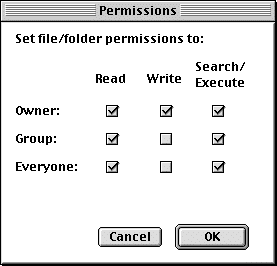
WS_FTP f r den PC arbeitet hnlich. Selektieren Sie einfach die
gew nschte Datei
und dr cken Sie die rechte Maustaste.
Im Men w hlen Sie dann CHMOD und ein Fenster wie in Abbildung
3b erscheint.
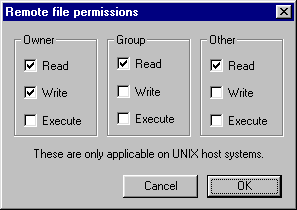
L sungshilfen zu CGI-Problemen
Nachfolgend finden Sie L sungen zu den am h ufigsten auftretenden
CGI-Problemen
im Frage und Antwort Format.
Wenn ich mein CGI-Programm aktiviere, erhalte ich die
Fehlermeldung "Internal
Server Error. The server encountered an
internal error or misconfiguration and
was unable to complete your
request.".
Dies wird in der Regel durch ein Problem innerhalb des Scripts
verursacht.
Loggen Sie sich via Telnet ein und testen Sie das Script
direkt lokal auf dem
Server um so zu sehen, wo das Problem liegt.
Hierzu gehen Sie einfach in das
Verzeichnis in dem Sie das Script
abgelegt haben und f hren es dann aus. Das
k nnen Sie auf zwei Arten
tun:
a. Unter Angabe des Interpreters (in diesem Fall ist es Perl)
perl meinscript.pl
b. Oder einfach nur durch Aufruf des Scriptnamens. Dies funktioniert
nur, wenn
die erste Zeile des Scripts auf den korrekten Serverpfad
des Interpreters zeigt.
meinscript.pl
Bei der ersten Variante sehen Sie, ob und welcher Fehler innerhalb
des Scripts
auftritt. Mit der zweiten Variante k nnen Sie feststellen, ob
der
Interpreter-Aufruf in der ersten Zeile des Scripts korrekt ist.
Ich erhalte Fehlermeldungen wie "File Not Found," oder "No Such File
or
Directory."
bertragen Sie das Script im ASCII-Modus (nicht Bin r-Modus) zum Server!
Ich erhalte die folgende Fehlermeldung: "Literal @domain now
requires backslash
at myscript.pl line 3, within string. Execution
of myscript.pl aborted due to
compilation errors."
Dies wird verursacht durch eine Fehlinterpretation von Perl.
Das "@"-Zeichen hat
in Perl eine spezielle Bedeutung; es identifiziert
ein Array (eine Tabelle mit
Elementen). Sie sollten dem entsprechenden
"@"-Zeichen einen Backslash ("\")
voranstellen um Perl zu sagen, da es
sich um ein regul res Zeichen (z.B. einer
E-Mail Adresse) handelt.
Ich erhalte die Meldung: "POST not implemented."
Sie benutzen m glicherweise eine falsche Referenz f r cgiemail. Benutzen
Sie die
Referenz /cgi-bin/cgiemail/mail.txt.
Eine andere Fehlerquelle ist, da Sie auf ein CGI-Script zeigen, welches
Sie
nicht in Ihrem cgi-bin Verzeichnis abgelegt haben.
Normalerweise bedeutet diese Meldung, da der Web-Server das
gew nschte
CGI-Script als regul re Text-Datei und nicht als
ausf hrbares Programm erkennen
kann.
Ich bekomme die Meldung: "You don't have permission to access /"
Dieser Fehler bedeutet, da Sie keine index.htm aufgespielt haben.
Bitte
beachten Sie auch, da alle Dateien, die mit einem "." im
Dateinamen beginnen,
unsichtbar sind. Um sie sehen zu k nnen,
verwenden Sie den Befehl: ls -al.
ACHTUNG:
Bitte verwenden Sie f r Feedback-Formulare ausschlie lich sichere und
von aussen
nicht verwendbare formmail-Scripts.
Sehr viele M ngel weist z.B. das Formmail 1.6 von Matt s Scripten auf -
hier ist
es notwendig dies auf die Version 1.92 aufzur sten. Das
Script k nnen Sie hier
downloaden -->
DOWNLOAD
7. Sie k nnen ab der neuen Webinterface-Version einen
Passwortschutz (z.B.f r
Ordner) direkt per Weboberfl che in
Ihrem Webinterface (Verzeichnisse)
einrichten.
Folgen Sie einfach den selbsterkl renden Anweisungen im Adminbereich.
8. Die Freischaltung der mysql-DB kann direkt von Ihnen in
Ihrem Webinterface
get tigt werden.
Verwenden Sie folgende Einstellungen f r Ihre mySQL-DB:
Host: localhost
DB-NAME: usrdb_ihrlogin_suffix
Login: ihrlogin
Passwort: Kann im Webadmin eingetragen/ge ndert werden.
Die Original-Dokumentation (Englisch) zu mySQL finden Sie unter:
http://dev.mysql.com/doc/
9. Der Begriff PHP bedeutet "Hypertext Preprocessor", was vom Sinn
her soviel
heisst wie: eine Internetseite wird erst ausgef hrt und f hrt
dabei bestimmte
Funktionen aus; sobald es dann fertig ist wird es
zum Browser des Betrachters
geschickt!
W hrend dieser Ausf hrungszeit kann das Script aus Dateien lesen,
dort
hineinschreiben, Datenbanken abfragen, Bilder bearbeiten und
vieles mehr. Was
aber dann beim Betrachter ankommt beinhaltet nur
HTML-Text, das heisst der
Zugriff normaler User auf den Quellcode ist
nicht m glich.
Seit der 4ten Version von PHP ist PHP so schnell, dass es auch auf
grossen
Websites genutzt wird - PHP steht ASP oder ColdFusion in
nichts nach, und
besticht durch seine grosse Anzahl von Funktionen.
Sehr praktisch an PHP ist, dass es in HTML-Dateien eingebettet
werden kann. Die
Datei l uft dann durch den PHP-Interpreter und wird
dann zum Betrachter
gschickt.
Hier die M glichkeiten PHP in eine Datei zu schreiben:
<script language=php>
.. code ..
</script>
oder
<?php
.. code ..
?>
meist jedoch nutzt man folgendes:
<?
.. code ..
?>
Damit eine PHP-Datei auch ausgef hrt wird, muss sie eine
bestimmte Dateiendung
haben. Folgende sind m glich:
.php .php3 .php4 .phtml
aber auch einfache .html Dateien k nnen, falls der Server richtig
konfiguriert
ist, vom Interpreter verarbeitet werden.
Hier eine Beispieldatei - datei.php3:
<html>
<body>
<?
echo "Hallo Welt!";
?>
</body>
</html>
Im Browser betrachtet erscheint dann der Satz: Hallo Welt!
Und wenn Sie sich jetzt den Quelltext im Browser anschauen sehen Sie
nur die
HTML- und Bodytags, sowie den Satz Hallo Welt!
Bestimmte Befehle sollen nur ausgef hrt werden, wenn
bestimmte Bedingungen
zutreffen. Ein Beispiel w re, dass beim
Eintragen eines neuen Eintrags in einen
Newsletter erst berpr ft
werden soll, ob berhaupt alle Felder ausgef llt
wurden.
<?
if ( strlen($Name) < 1) echo "Sie haben keinen Namen angegeben";
if ( strlen($Email) < 1) echo "Sie haben keine email-Adresse angegeben";
else echo "Alles okay!";
?>
IF bedeutet bersetzt "wenn" - und den Sinn hat diese Funktion auch,
denn wenn
die Bedienung wahr ist, dann sollen die folgenden
Aktionen ausgef hrt werden.
Dabei ist es m glich eine auszuf hrende Aktion wie oben direkt dahinter
zu
schreiben, oder aber wenn es mehrere Aktionen sind, sie in Klammern
zu
schreiben, wie bei Schleifen:
<?
if ( strlen($Name) < 1)
{
echo "Sie haben keinen Namen angegeben<br>";
echo "und das finde ich nicht nett!";
...
}
?>
Und nat lich kann man wie man Schleifen ineinander verschachteln
kann auch
IF-Abfragen ineinander verschachteln.
Hier einige Vergleichsm glichkeiten zweier Variablen
$var1 == $var2 wenn beide den selben Inhalt haben
$var1 != $var2 wenn sie unterschidelichen Inhalt haben
$var1 < $var2 wenn var1 kleiner als var2 ist
$var1 <= $var2 hier wenn sie kleine oder gleich var2 ist
$var1 > $var2 wenn var1 gr sser als var 2 ist
$var1 >= $var2 hier wenn var1 gr sser oder gleich var2 ist
Dabei ist zu beachten, dass man nicht nur Variablen direkt
miteinander
vergleichen kann, sondern beliebige Werte.
Die Funktion strlen() liefert einem die Anzahl der Zeichen innerhalb
einer
Variable.
So liefert strlen("hallo"); die Zahl 5 - strlen($string); wenn $string
= "hallo"
ist auch wieder 5.
Eine m glicher Vergleich w re dann:
$string = "hallo";
echo "Der String ist " . strlen($string) . " Zeichen lang<br>";
if (strlen($string > 4)
{
echo "auf jeden Fall is er l nger als 4 Zeichen";
}
else echo "Er ist 4 oder weniger Zeichen lang!";
Das else f hrt alle Aktionen ein, die eingef hrt werden sollen, wenn
obige Bedingnung nicht zutrifft, und diese
Aktionen k nnen auch wieder in Klammern geschrieben werden.
Und damit haben Sie die Grundlagen zur Programmierung in PHP schon
hinter sich!
10. Wir verrechnen unsere Leistungen zentral ber
unsere ausl ndische Zentrale.
Daher ist eine Angabe einer Mwst. nicht notwendig.
F r Firmenkunden, die Vorsteuer-abzugsf hig sind, ndert sich
dadurch nichts -
da wir lediglich den Nettobetrag verrechnen.
Sie zahlen also im Prinzip nur mehr die Rechnung ohne
Mwst - dabei ersparen Sie sich eine Vorabzahlung der Mwst -
k nnen nat rlich dann auch keine
Vorsteuer abziehen.
Sollte Ihr Steuerberater, Buchhaltung dazu noch Fragen haben,
k nnen wir Ihnen gerne weitere Ausk nfte erteilen.
11. Wir begr en den Wunsch der Kunden nach Email-Abrechnung :-)
Schreiben Sie uns einfach kurz eine Mail und wir
stellen den Rechnungsversand auf Email um. Sie erhalten dann
die Rechnung im PDF-Format.
Wenn Sie diese Rechnung unbedingt signiert empfangen wollen
(z.B. f r das Finanzamt usw) - geben Sie uns auch dazu Bescheid.
12. Viele Mitbewerber stellen den Kunden Rechnungen schon seit
l ngerer Zeit per Email zu.
Wir m chten nun ebenfalls Schritt f r Schritt unseren Rechnungsversand
auf
Email-PDF-Rechnungen umstellen. Dazu gibt es nat rlich viele Fragen,
die wir
Ihnen hier gerne beantworten.
M ssen Rechnungen ohne Umsatzsteuer signiert werden?
Nein, Rechnungen die keine Mwst
ausweisen (z.B. innergemeinschaftliche oder ausl.
Rechnungsstellung) ben tigen keine digitale Signatur, da bei
solchen Rechnungen nat rlich auch kein Vorsteuerabzug stattfindet.
Was ist eine digitale Signatur?
Eine digitale Signatur ist ein technischer Vorgang, der eine
elektronische Datei eindeutig kennzeichnet. Eine eingescannte
Unterschrift ist keine digitale Signatur.
Woran erkenne ich eine fortgeschrittene Signatur?
Der Zertifizierungsdienstanbieter sichert die Einhaltung der
Bestimmungen f r die fortgeschrittene Signatur.
Wie sind digitale Signaturen geregelt?
Der Einsatz und die G ltigkeit von digitalen Signaturen
sind im Signaturgesetz (SigG), der Signaturverordnung (SigV) und der
EU-Richtlinie zur digitalen Signatur (1999/93/EG) geregelt.
Zu den Spezialf llen, wie etwa der elektronischen
Rechnungslegung existieren
spezielle Richtlinien, Gesetze
und Verordnungen. Mehr dazu finden Sie
unter http://www.signatur.rtr.at/de/repository/legal.html
Was ist eine Zertifizierungsstelle?
Die Zertifizierungsstelle (auch: Best tigungsstelle)
bescheinigt einem Signator, dass ein bestimmter privater Schl ssel nur
von Ihm verwendet wird.
Was ist ein digitales Zertifikat?
Ein digitales Zertifikat ordnet eine digitale Signatur einer bestimmten
Person oder Organisation zu.
Wie kann ein digitales Zertifikat interpretiert werden?
Digitale Zertifikate sind bin re Zeichenketten, die f r Menschen nicht
lesbar sind – zum Transport zwischen
verschiedenen Signatursystemen werden
die Zertifikate meist in das
PEM-Format umgewandelt, das f r Menschen ebenfalls nicht lesbar
ist – alle Signatursysteme haben jedoch einen
Zertifikatsinterpreter integriert, der den Inhalt f r Menschen
nutzbar macht.
Wird durch die digitale Signatur das ndern von Dateien
verhindert?
Digitale Signaturen stellen keinen nderungs- oder Kopierschutz
dar – sie
machen nderungen blo sichtbar.
Ist eine digital signierte Rechnung auch nach Ablauf der G ltigkeit
des Zertifikats g ltig?
Digitale Zertifikate d rfen nur eine bestimmte Zeit lang verwendet
werden – die unterschriebenen Dokumente (etwa Rechnungen) behalten
aber auch
nach Ablauf dieser Frist ihre G ltigkeit.
Wer kontrolliert die Zertifizierungsdienstanbieter?
Die sterreichischen Zertifizierungsanbieter werden gem
Signaturgesetz (SigG) von der Telekom Control Kommission
(TKK) bzw. dessen
Gesch ftsapparat, der RTR GmbH berwacht.
Was passiert wenn ein Zertifizierungsdienstanbieter den
Betrieb einstellt?
Zertifikate behalten auch nach Einstellung des
Betriebs des Zertifizierungsdienstanbieters ihre G ltigkeit –
die Dienstleistungen des Zertifizierungsdienstanbieters werden entweder
von einem anderen geeigneten
Anbieter bernommen oder von der
RTR weitergef hrt.
Wie pr ft man eine digitale Signatur?
Digitale Signaturen sind nicht direkt lesbar, sondern m ssen durch
Programme interpretiert werden.
13. Damit eine Anfrage unter www.IhreDomain.at "den Weg durch
das Internet" zu
Ihrem Account findet, wird das DNS (Dynamic
Nameserver System) ben tigt: Bei der
Registrationsstelle Ihrer Domain
(meist direkt bei uns) werden die sogenannten
Nameserver-Eintr ge
gem ss den internationalen Richtlinien eingetragen, so dass
anschliessend obige Anfragen an den richtigen Ort weitergeleitet werden.
Sie erreichen also Ihre Homepage unter www.IhreDomain.at erst,
nachdem die
Nameserver-Konfiguration korrekt von uns oder Ihrem
externen Domain-Provider
eingetragen wurde.
14. Regelm ig WordPress-Updates durchf hren
Das CMS Wordpress wird in regelm igen Abst nden
aktualisiert und im
Rahmen dieser Updates werden sehr h ufig
Sicherheitsl cken geschlossen.
Deshalb ist es unbedingt erforderlich,
diese Updates durchzuf hren.
Nicht nur Wordpress selbst muss auf den
neusten Stand gebracht werden
(geschieht auch auf Wunsch
automatisch), sondern auch die jeweiligen
Wordpress-Plugins und
Templates.
Regelm ig Backups Ihres Wordpress-Systems
erstellen
Erstellen Sie von Ihrer kompletten Wordpress-Installation
regelm ig eine
Sicherung - mindestens einmal die
Woche, besser t glich. Hierzu gibt es
f r WP sinnvolle Plugins die
das Backup nach einem von Ihnen festgelegten
Zeitplan automatisch
durchf hren.
https://de.wordpress.org/plugins/duplicator
Dieses Tool bietet sich wunderbar bei kleineren, berschaubaren
Wordpress-Seiten an. Gerne helfen wir bei der
Durchf hrung Ihrer
Sicherungs-Einrichtungen.
Wordpress-Firewall installieren
Wie f r Ihren PC gibt es auch f r Ihr Wordpress
Firewall-Plugins, die
Hackerangriffe zwar nicht 100%-ig verhindern
k nnen, aber sie sehr viel
schwieriger machen.
Die Installation
solcher Programme ist unbedingt zu empfehlen.
Sehr empfehlenswert ist
hierbei:
https://de.wordpress.org/plugins/wordfence
Wordfence gibt es in der kostenlosen Version und als
Kaufverfsion.
Standard-Benutzer "Admin" ndern - der meist
genutzte Login-Name
Die meisten Wordpress-Inhaber benutzen "Admin". ber
dieses Einfallstor
und mit Hilfe entsprechender
Software ist es f r Wordpress-Hacker
verh ltnism ig
einfach, die Seiten zu knacken.
Ersetzen Sie den
Admin-Zugang also durch einen komplizierteren Namen
und l schen
Admin danach aus der Installation. Am besten
verwenden
Sie f r den Admin-Ersatz einen Namen aus Gro - und
Kleinbuchstaben.
Komplizierte Login-Passw rter verwenden
Um Ihr Login optimal zu sch tzen, verwenden Sie ein
m glichst kompliziertes
Passwort aus mind. 8 Zeichen, mit Gro -,
Kleinbuchstaben, Zahlen und
und Sonderzeichen, wie z.B. A23+bz/1)wE
Optimal w re auch die Einrichtung des Two-Factor Plugins.
https://de.wordpress.org/plugins/two-factor/
Damit sichern sie sich das Login vor dem eigentlichen Login nochmals ab.
Sie werden dann nach EIngabe der Standard-Logindaten aufgefordert, einen
Code einzugeben - den Sie per Email oder SMS erhalten - je nach Wunsch.
Plugin gegen Brute-Force-Angriffe
Einen wirksamen Schutz vor diesen Angriffen auf Wordpress
bietet das
Plugin
https://de.wordpress.org/plugins/wp-limit-login-attempts
Das
Plugin sperrt f r eine gewisse Zeit IP-Adressen, die mehrfach versuchen
sich einzuloggen.
Die Installation schlank halten.
Begrenzen Sie Plugins
auf das Notwendige.
Deaktivieren oder l schen Sie Plugins, die Sie
nicht mehr verwenden.
|